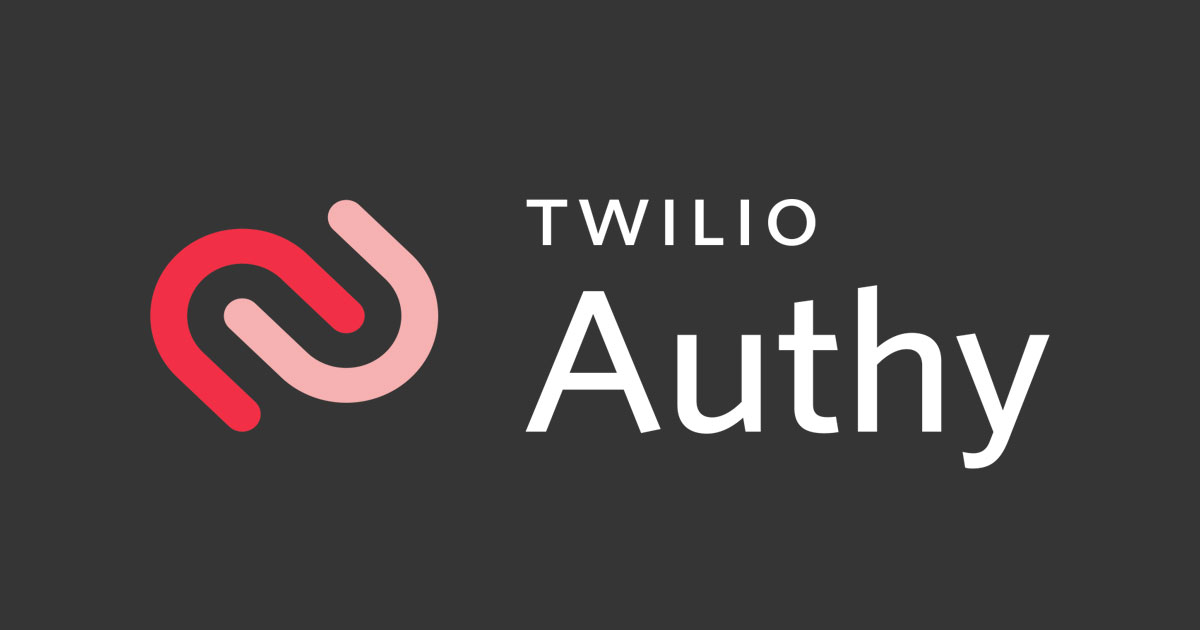Veremos o que é a aplicação Authy, que está a tornar-se cada vez mais popular graças às suas muitas opções. Se quiser compreender o que é a segurança de dois factores (2FA) e como a instalar nos seus sítios favoritos, então veio ao sítio certo.
O papel da autenticação de dois factores (2FA)
Na era da Internet, cada vez mais pessoas são vítimas de roubo de dados ou roubo de dinheiro.
Para resolver este problema crescente, desenvolveu-se uma solução: autenticação de dois factores, muitas vezes abreviada para 2FA.
Também conhecido como verificação em 2 etapas, autenticação dupla ou autenticação de 2 factores, este método implica ter de provar a identidade de duas formas distintas.
Na maioria dos casos, os websites que utilizam 2FA exigirão que introduza o seu endereço de correio electrónico e palavra-passe, mas também que forneça um código de segurança único de uma aplicação de terceiros.
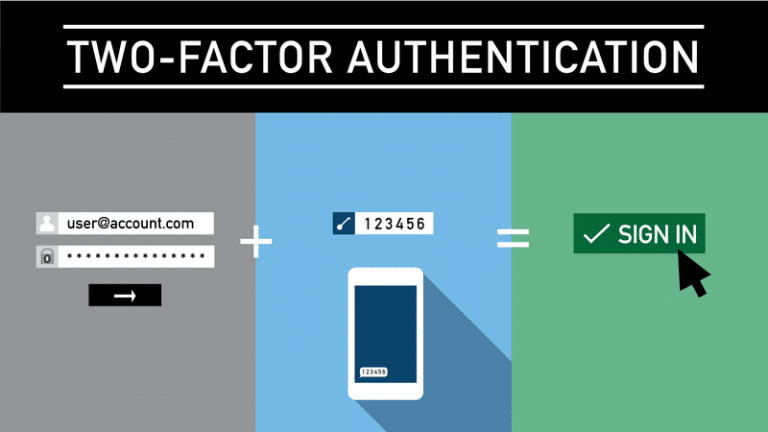
Diagrama do método de autenticação de dois factores (2FA) (Fonte: Medium)
Portanto, se uma pessoa maliciosa obtiver a sua palavra-passe de alguma forma, só poderá aceder ao site se também tiver este código único.
Como pode ver, o método 2FA é extremamente vantajoso e só podemos aconselhá-lo a utilizá-lo, uma vez que a relação segurança/tempo está a seu favor. São necessários apenas 30 segundos para consultar o código.
Existem outros métodos: dupla autenticação por SMS, por e-mail, por biometria ou através de notificações push (alguns bancos em particular).
Infelizmente, as falhas de segurança acontecem frequentemente, por isso não hesite em verificar de vez em quando se o seu e-mail foi comprometido durante uma fuga. Por exemplo, pode utilizar o site Have I Been Pwnd.
para verificar se o seu e-mail foi comprometido.
Disponibilidade
2FA
A Autenticação de Dois Factores foi amplamente democratizada para nosso deleite.
Muitas plataformas de pagamento já o utilizam há algum tempo, tais como PayPal, Trust Payments ou Skrill. Outras aplicações para uso mais geral também seguiram o exemplo, tais como Instagram, Twitter, LinkedIn ou a plataforma de streaming Twitch.
Mas se está aqui, provavelmente procura assegurar as suas contas contendo moedas criptográficas.
Felizmente, muitas plataformas utilizam-no, quer se trate de trocas como Binance, Kraken ou Crypto.com, ou mesmo aplicações com um propósito mais “prático” como Cryptowatch.
Descarga automática
Authy está disponível como uma aplicação móvel para download na App Store e Google Play.
Ao contrário do seu principal concorrente Google Authenticator, Authy também está disponível em computadores.
Pode encontrá-lo directamente no seu website para sistemas Windows, macOS e Linux.
No nosso exemplo, iremos descarregar a aplicação a partir da App Store. Basta procurar por “Authy” e descarregar o utilitário.
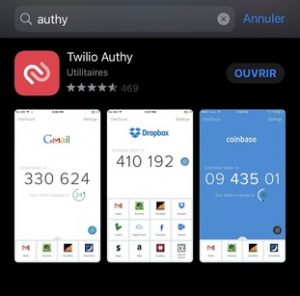
Registo no Authy
Registo no Authy
Iniciar a aplicação recentemente descarregada. Primeiro, terá de preencher o seu número de telefone e endereço de correio electrónico para se registar.
Prima “OK”, depois introduza o código recebido por SMS.
Está agora registado na Authy!
Implementar o 2FA numa aplicação
Na nova janela, pressione “Add Account”.
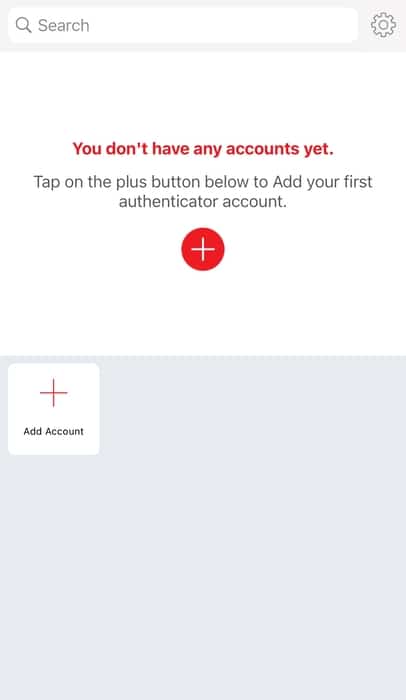
A aplicação irá então perguntar-lhe se deseja estabelecer uma “Palavra-passe de segurança”. Esta é uma característica muito prática da Authy que lhe permitirá armazenar uma palavra-passe à sua escolha numa Nuvem. Desta forma, se alguma vez perder o seu telefone, pode activar o 2FA a partir de outro dispositivo.
Se quiser utilizar esta funcionalidade, introduza a palavra-passe que pretende utilizar e prima “Activar Cópias de Segurança”. Caso contrário, prima “Skip” no canto superior direito do ecrã.
Authy irá agora pedir-lhe para digitalizar um código QR ou introduzir um código por escrito.
Para este tutorial, vamos permitir a autenticação de dois factores na plataforma comercial Kraken
Para nos apoiar, pode clicar no link abaixo para se inscrever no Kraken e receber uma oferta de boas-vindas.
No Kraken como na maioria das outras plataformas, terá de ir para o separador “Segurança” para permitir a autenticação de dois factores.
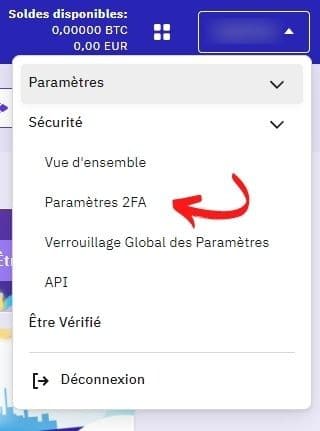
Permitir a autenticação de dois factores no local especificado.
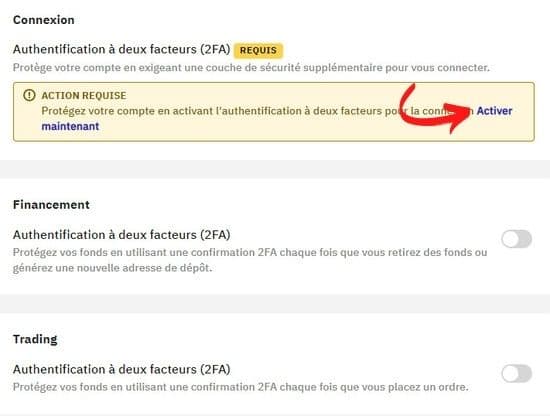
Uma nova janela deve abrir-se com um código QR ou um código para introduzir na sua aplicação 2FA.
Voltar ao Authy e digitalizar este código.
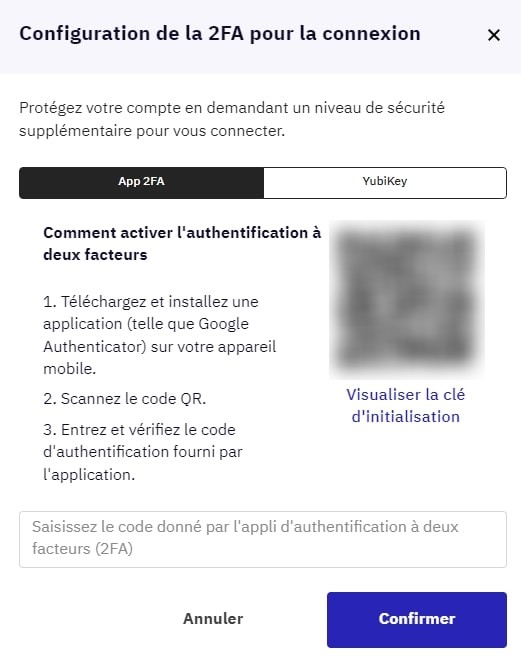
Pedir varrimento de código QR à Kraken exchange
Uma vez o código reconhecido, terá de dar um nome a esta segurança. Por defeito, o nome será “Kraken – Login (o seu apelido)”. Depois prima “Guardar”.
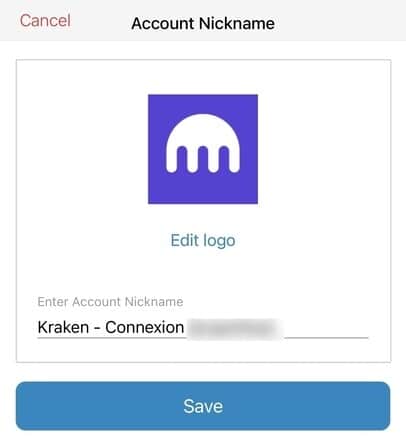
Deverá agora ver o site escolhido no ecrã inicial do Authy:

Pode ver que um código único válido por 30 segundos aparece no seu ecrã. Para o utilizar, basta copiá-lo clicando no ícone do documento roxo e depois colá-lo no sítio da sua escolha quando fizer o login.
Para maior segurança, recomendamos que defina um PIN para Authy e permita a segurança biométrica.
Para o fazer, vá para as definições da aplicação (a pequena roda dentada no canto superior direito do ecrã inicial).
Depois prima “Security”.
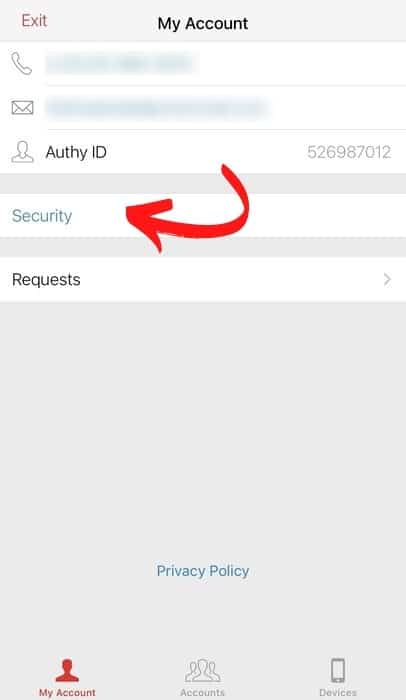
Recomendamos que active as três definições disponíveis: “App Protection”, “Touch ID Protection” e “Protect Entire App”.
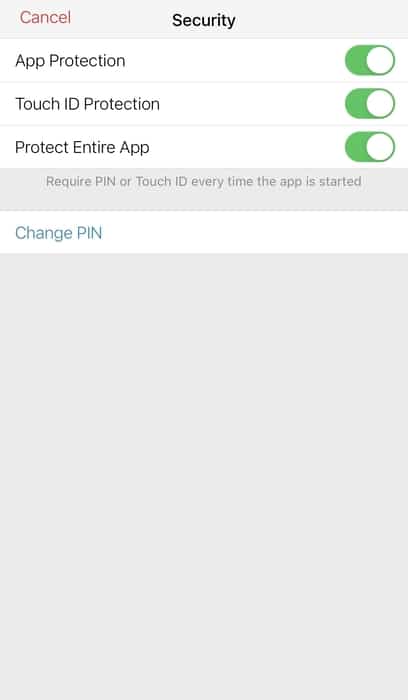
Desta forma, também assegura a Authy. Ser-lhe-á pedido o código PIN ou autenticação biométrica cada vez que abrir a aplicação.
Informação adicional
Embora o Google Authenticator tenha sido durante muito tempo a principal aplicação de autenticação de dois factores, muitas aplicações decidiram oferecer este serviço.
Em alguns casos, quando vai a certos sítios ou aplicações, dirá “Enable 2FA security”, mas poderá também dizer “Enable Google Authenticator”.
Não entre em pânico, Authy é compatível com todas as aplicações que indicam que funcionam com o Google Authenticator. Portanto, não há nenhum problema de compatibilidade possível deste lado.
Uma das suas grandes vantagens reside também na sua aplicação desktop. Assim, não precisa de tirar o seu telefone sempre que precisar de entrar em algum lugar, pode fazer tudo a partir do seu computador.
Como explicamos neste tutorial, a Authy também oferece armazenamento de palavra-passe na sua nuvem. Desta forma, não importa se o seu telefone for roubado ou perdido, será sempre possível recuperar a sua conta em segurança.
A aplicação também funciona offline. Os tokens são gerados continuamente, quer tenha ou não uma ligação à Internet.
Oferece também uma sincronização dos seus dispositivos. Assim, pode utilizar o 2FA com Authy a partir de qualquer dispositivo, quer seja o seu telefone, o seu tablet, o seu desktop ou o seu portátil.
A Authy também fornece guias para os seus utilizadores para estabelecerem autenticação de dois factores em certos sítios ou aplicações.
Tudo somado, Authy conseguiu reunir todas as vantagens do Google Authenticator ao mesmo tempo que acrescentou algumas características muito agradáveis, com uma menção especial para armazenar a palavra-passe na sua Nuvem.
Sinta-se à vontade para deixar um comentário para dar a sua opinião sobre a Authy ou sobre este guia.